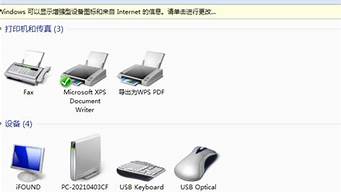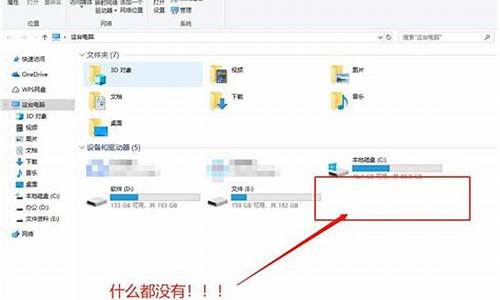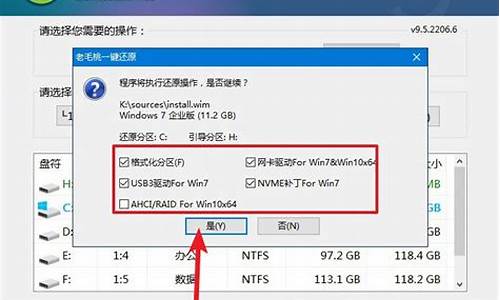1、首先点击打开Launchpad,并点击上面的‘其他’。
2、在其他面板上,点击打开‘磁盘工具’。
3、打开磁盘工具后,先在左边点击对应的需要格式化的盘符,这里要细心,不要点错了,格式化错了就比较麻烦的。
4、选中后,点击上方的‘抹掉’按钮。
5、点击后,弹出窗口,这里要注意的是,‘格式’这里是要特别注意的地方,点击这个下拉框,
6、在弹出的选项上,选择 Fat格式,如图所示的选项,如果是用 OS X格式的话,只能是mac电脑能识别的,windows系统识别不了的。
7、选择好后,再次确认下是否是自己要格式化的磁盘,和是否是正确的格式。没问题后,就可以点击右下角的‘抹掉’按钮。
8、然后就格式化完成了。
安装系统的时候格式化
1、进入安装界面 (不管是系统光盘 还是U盘 等) 第一步是选择语言..选择之后就如下图.?
2、这里选择实用工具-磁盘工具 ?进行对磁盘进行操作(警告操作之前请先备份资料,谨慎操作);
3、打开磁盘工具之后 选择你要操作的磁盘,然后选择 抹掉 选项卡 ?格式选择默认(或者根据个人需求来设置格式) -然后点击抹掉进行操作.
4、也可以选择分区进行磁盘分区格式--分配好了之后.进行应用.
5、设置完成之后我们关闭磁盘工具,回到安装界面 继续安装 。
格式化 Mac 磁盘时如何在 APFS 和 Mac OS 扩展格式之间进行选择
macOS High Sierra 中的“磁盘工具”可在这两种文件系统中任选其一来格式化大多数储存设备。
macOS High Sierra 为 Mac 电脑引入了 APFS(Apple 文件系统)。APFS 替代 Mac OS 扩展格式 (HFS+) 成为了固态驱动器 (SSD) 和其他全闪存储存设备的默认文件系统。
一、当前使用的是哪种格式?
要了解您的储存设备当前使用的是哪种格式(文件系统),请进行以下操作:
在 Finder 中选择这个设备。
选取“文件”>“显示简介”,或按 Command (?)-I。
查看“显示简介”窗口中显示的“格式”。
或使用“系统信息”应用:在边栏中选择“储存”,然后查看宗卷的“文件系统”栏。
二、应该选取哪种格式?
当您在固态驱动器 (SSD) 或其他全闪存储存设备的 Mac 宗卷上安装 macOS High Sierra 时,这个宗卷会自动转换为 APFS。Fusion Drive、传统硬盘驱动器 (HDD) 和非 Mac 宗卷不会进行转换。
macOS High Sierra 中的“磁盘工具”可在这两种文件系统中任选其一来格式化大多数储存设备。如果您需要通过手动方式重新进行格式化,请注意以下事项:
要使用 APFS,则需安装 macOS High Sierra。早期的?Mac 操作系统版本无法装载用 APFS 格式的宗卷。
APFS 针对固态驱动器 (SSD) 和其他全闪存储存设备进行过优化。
“磁盘工具”会尝试检测您正在格式化的储存空间的类型,然后在“格式化”菜单中显示相应的格式。如果它无法检测储存空间的类型,则会默认显示“Mac OS 扩展格式”,这种格式适用于所有版本的 macOS。